win10创建系统映像的教程 win10如何创建系统映像
更新时间:2023-07-25 13:55:39作者:zheng
我们可以在win10电脑上创建系统映像,来让电脑在重置系统的时候能够让系统文件重置到系统映像,防止重置电脑之后win10电脑中的文件丢失,非常的好用,但是有些用户不知道该如何在win10电脑上创建,今天小编就教大家win10创建系统映像的教程,如果你刚好遇到这个问题,跟着小编一起来操作吧。
推荐下载:64位win10
方法如下:
1、win10怎么创建系统映像,点【win10图标】,如图。
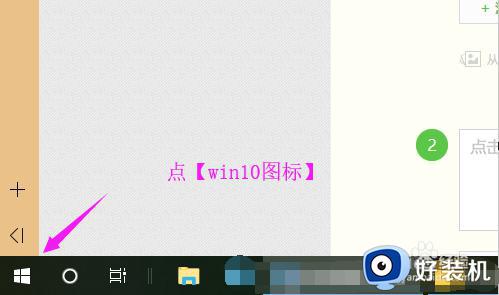
2、【win10图标】点开后,我们接着点下【设置】,如图。
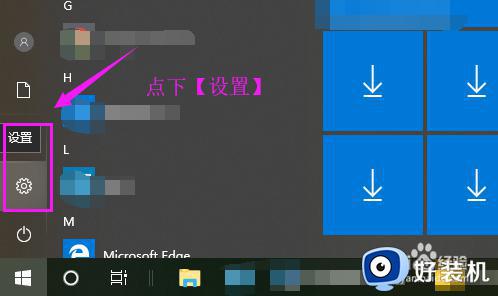
3、【设置】点下后,鼠标直接单点下【更新和安全】,如图。
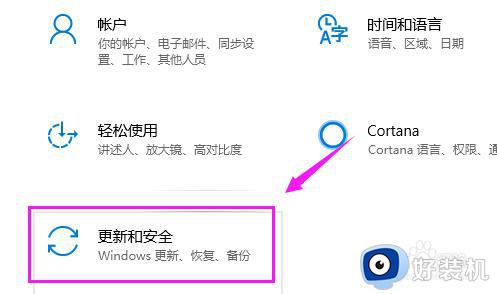
4、小编就简单的将【备份】点触了,如图。
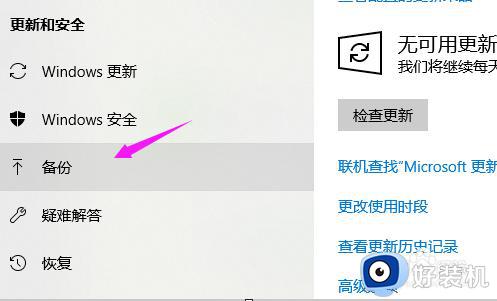
5、小编继续鼠标快速的点击下【转到“备份和还原”(windows7)】,如图。
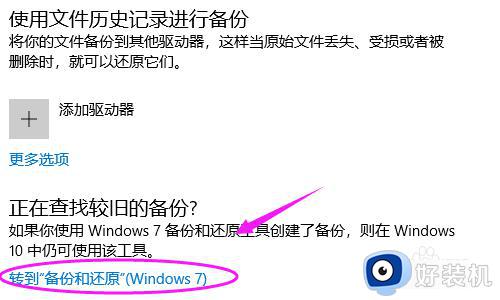
6、小编鼠标立即单击【创建系统映像】,如图。
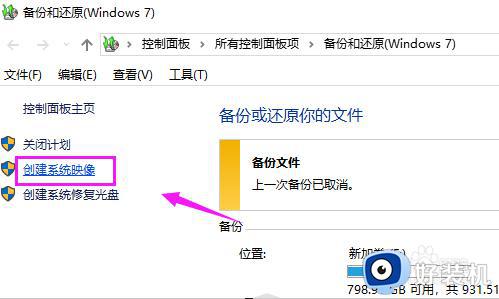
7、接着我们选择【备份盘】后,点【下一步】,如图。
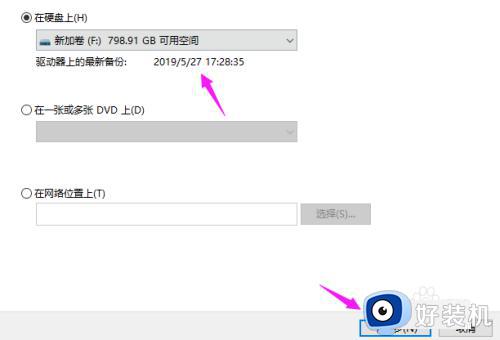
8、接着我们选择要备份的盘,最后点【下一步】,如图。
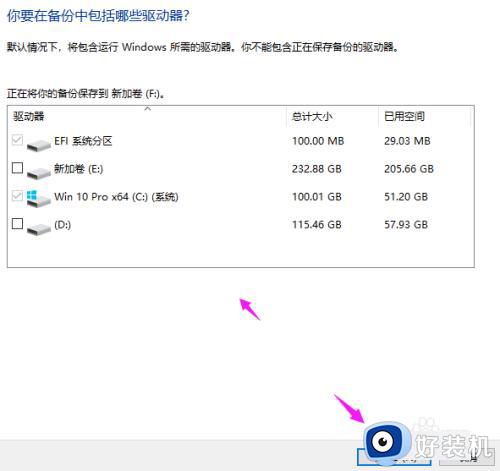
9、最后我们单击【开始备份】就可以创建系统映像了,如图。
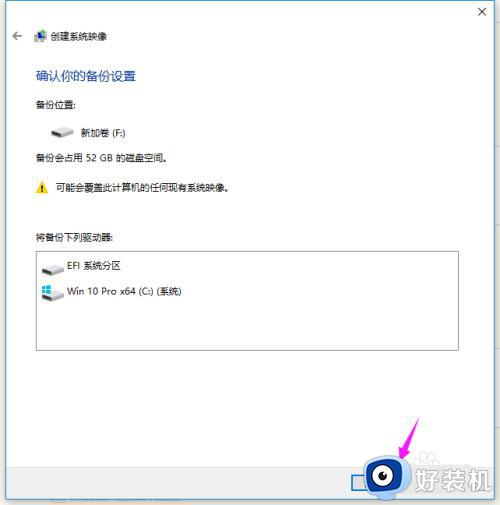
以上就是win10创建系统映像的教程的全部内容,如果有遇到这种情况,那么你就可以根据小编的操作来进行解决,非常的简单快速,一步到位。
win10创建系统映像的教程 win10如何创建系统映像相关教程
- win10创建系统映像的方法 win10怎么创建系统映像
- win10创建系统映像的方法 win10如何创建系统映像
- win10本地账户头像更改不了怎么回事 win10本地账户无法修改头像如何解决
- 无法创建打印作业怎么办 win10打印机提示无法创建打印作业如何解决
- win10系统如何创建还原点 win10创建还原点的图文教程
- win10备份系统文件的步骤 win10怎么备份文件
- Win10如何查看曾经创建过的账户信息
- win10共享无法创建打印作业怎么办 windows10无法创建打印作业如何解决
- win10系统怎样创建系统还原点 如何创建win10还原点
- win10创建打不开的文件夹怎么设置 win10如何创建一个打不开的文件夹
- win10拼音打字没有预选框怎么办 win10微软拼音打字没有选字框修复方法
- win10你的电脑不能投影到其他屏幕怎么回事 win10电脑提示你的电脑不能投影到其他屏幕如何处理
- win10任务栏没反应怎么办 win10任务栏无响应如何修复
- win10频繁断网重启才能连上怎么回事?win10老是断网需重启如何解决
- win10批量卸载字体的步骤 win10如何批量卸载字体
- win10配置在哪里看 win10配置怎么看
win10教程推荐
- 1 win10亮度调节失效怎么办 win10亮度调节没有反应处理方法
- 2 win10屏幕分辨率被锁定了怎么解除 win10电脑屏幕分辨率被锁定解决方法
- 3 win10怎么看电脑配置和型号 电脑windows10在哪里看配置
- 4 win10内存16g可用8g怎么办 win10内存16g显示只有8g可用完美解决方法
- 5 win10的ipv4怎么设置地址 win10如何设置ipv4地址
- 6 苹果电脑双系统win10启动不了怎么办 苹果双系统进不去win10系统处理方法
- 7 win10更换系统盘如何设置 win10电脑怎么更换系统盘
- 8 win10输入法没了语言栏也消失了怎么回事 win10输入法语言栏不见了如何解决
- 9 win10资源管理器卡死无响应怎么办 win10资源管理器未响应死机处理方法
- 10 win10没有自带游戏怎么办 win10系统自带游戏隐藏了的解决办法
